Avancerad Virus Remover, också känd som AdvancedVirusRemover 2009 med tillhörande fil "PAVRM.exe "kan inte vara lika farligt som andra oseriösa säkerhetsprogram men det anses vara mest aktiva. Det sprider sig ganska länge nu och infekterar fortfarande tusen internetanvändare fram till detta datum.
De flesta av de trojanska som hjälp sprider denna skurkProgrammet är på något sätt oupptäckt av vissa legit antivirusprogram. Det här är den främsta anledningen till att det kan smyga och installera sig på datorer som är okända för användaren. Advanced Virus Remover kan installeras på datorer utan användarens kunskaper. Det kan vara helt odetekterbart. Dess närvaro kommer att avslöja när det började utfärda varningsmeddelanden och varningar följt av en snabb registrering av programmet.
Om denna oseriösa ansökan fortsätter att fortsättadator kan användarna uppleva olika störningar, eftersom Advanced Virus Remover kan ansluta till en fjärrserver och uppdatera sig själv. Bli av med denna malware vid infektionens första hand; kör ett anti-malware-program om du börjar observera sin närvaro på datorn.
Skärmdump Bild:
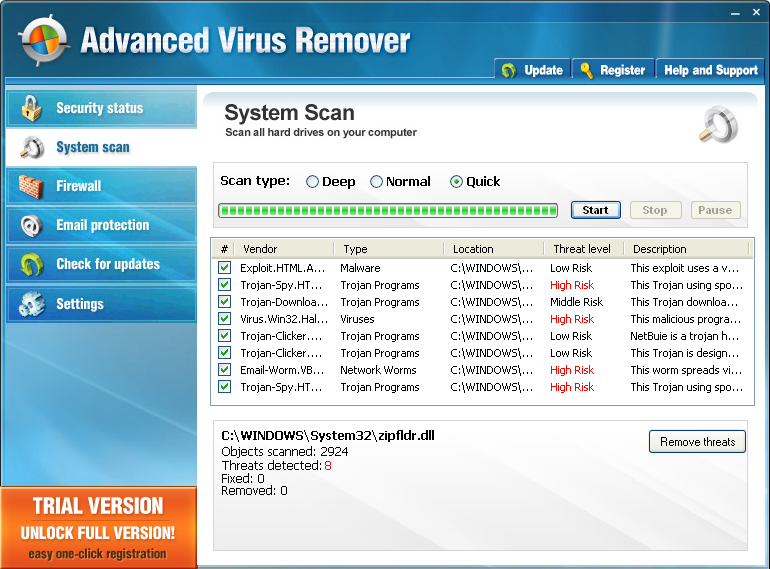
Tekniska detaljer och ytterligare information:
Skador Nivå: Medium
System påverkas: Windows 9x, 2000, XP, Vista
Malware Behavior
Advanced Virus Remover meddelar att fleravirusinfektioner förekommer på datorn. Denna falska varning avser att vilseleda användaren och kunna övertyga dem om att få den betalda versionen av det värdelösa programmet.
Kritiskt sårbart hittat!
Proaktivt system hittade flera aktiva sårbarheter på din dator
Läs följande instruktioner innan du fortsätter.
Ditt system riskerar att skadas av befintliga virus. Detta kan leda till att PC fryser, kraschar, oregelbundet beteende och dataförlust. Vänligen kör virusavverkningsverktyg för att skydda ditt system.

Så här tar du bort Advanced Virus Remover
Systematiska förfaranden för att bli av med hotet presenteras i detta avsnitt. Se till att skanna datorn med förslag till verktyg och skannrar.
Steg 1: Skanna datorn med rekommenderat borttagningsverktyg
1 Första sak du bör göra är att starta om datorn i Säkert läge med Nätverk för att undvika att Advanced Virus Remover laddas från vid start.
NOTERA: Du måste skriva ut eller BOOKMARK denna procedur, eftersom vi måste starta om datorn under borttagningsprocessen.
Ta bort alla media, t.ex. minneskort, cd, dvd och USB-enheter. Starta sedan om datorn och gör följande:
Starta i Säkert läge på Windows XP, Windows Vista och Windows 7-systemet
en Innan Windows börjar ladda, tryck på F8 på ditt tangentbord.
b Det kommer att visa Avancerade startalternativ meny. Välj Säkert läge.
Starta datorn i Säkert läge med Windows 8 och Windows 10
en Stäng alla program som körs på din dator.
b Gör dig redo att starta Windows. På ditt tangentbord, Tryck och håll ned Shift-tangenten och klicka sedan på Omstart knapp.
c Det kommer att leda dig till alternativ, vänligen klicka på felsöka ikon.
d Under felsöka fönster, välj Avancerade alternativ.
e Klicka på på nästa fönster Startinställningar ikon.
f Slutligen klickar du på Omstart knappen på efterföljande fönster.
g När Windows startar om, lägg upp startalternativ med nummer 1 - 9. Välj "Aktivera säkert läge med nätverk" eller nummer 5.

2 Ladda ner verktyget för borttagning av skadlig kod och spara det på skrivbordet eller någon plats på din dator.
3 Klicka på knappen för att börja ladda ner vårt rekommenderade verktyg mot skadliga program. Spara det till en tillgänglig plats i hårddisken eller rengör USB-enheten om du laddar ner från en annan dator.
4 När du är färdig att hämta, leta reda på och dubbelklicka filen för att installera programmet. Windows" Användarkontokontroll kommer att fråga vid denna punkt, klicka på Ja för att fortsätta installera programmet.
5 Följ anvisningarna och installera som "standard" bara. Det behövs inga ändringar under installationsprocessen.
6 Malwarebytes Anti-Malware startar för första gången. Det är nödvändigt att fortsätta med mjukvaruuppdatering.
7 När du har hämtat uppdateringar klickar du på Skanna nu knapp.
8 Verktyget kommer att springa Threat Scan för att säkerställa att den noggrant kontrollerar datorn för eventuella förekomst av avancerad virusborttagare och andra typer av hot.

9 När skanningen är klar kommer Malwarebytes Anti-Malware att utfärda en lista över identifierade hot. Markera alla hot och klicka på Karantän vald.
10 Om det uppmanas att starta om datorn, starta om Windows.
Steg 2: Se till att inga fler filer av Advanced Virus Remover finns kvar i datorn
11 Klicka på knappen nedan för att ladda ner Norton Power Eraser från den officiella webbplatsen. Spara det på ditt skrivbord eller någon valfri plats.

12 Efter att ha laddat ner, navigerar du till dess plats och dubbelklicka på NPE.exe fil för att starta programmet.
13 Norton Power Eraser körs. Om det ber om det Licensavtal för slutanvändare, klicka på Acceptera att fortsätta.
14 På NPE huvudfönster, klicka på Avancerade skanningar. Vi kommer att försöka ta bort "Advanced Virus Remover" genom att grundligt skanna ditt nuvarande operativsystem.
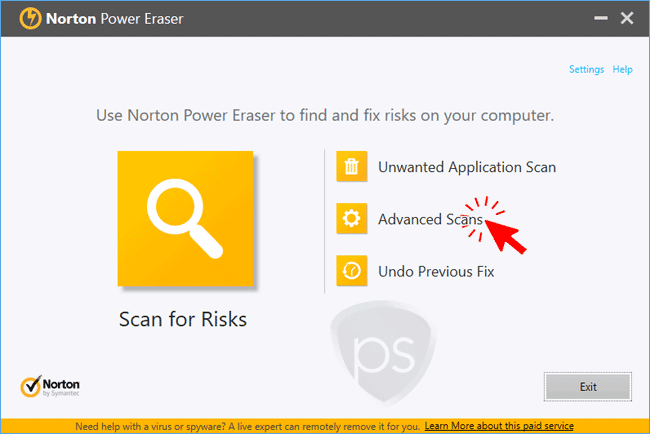
15 I nästa fönster klickar du på Systemgenomgång att utföra standardskanning på din dator.

16 NPE fortsätter med skanningen. Det kommer att söka efter trojaner, virus och skadlig kod som Advanced Virus Remover. Det kan ta lite tid, beroende på antalet filer som för tillfället lagras på datorn.
17 När skanningen är klar. Alla upptäckta risker är listade. Klicka på Fixa nu för att ta bort avancerad Virus Remover och andra kända hot. Starta om Windows om det behövs.
Steg 3: Ta bort Rootkit Trojan som installerar Advanced Virus Remover
Rootkit Remover är ett fristående verktyg utvecklat av McAfee. Det kan användas för att upptäcka och ta bort rootkit Trojan som är associerad med Advanced Virus Remover. Det här verktyget kan upptäcka rootkit som ingår i ZeroAccess, Necurs och TDSS-familjen.
18 Ladda ner Rootkit Remover och spara den till ditt skrivbord eller någon tillgänglig plats. Klicka på knappen nedan för att starta nedladdningen.

19 Leta reda på filen rootkitremover.exe och dubbelklicka att köra programmet.
20 När Användarkontokontroll frågar om du vill tillåta programmet att göra ändringar på datorn klickar du på Ja.
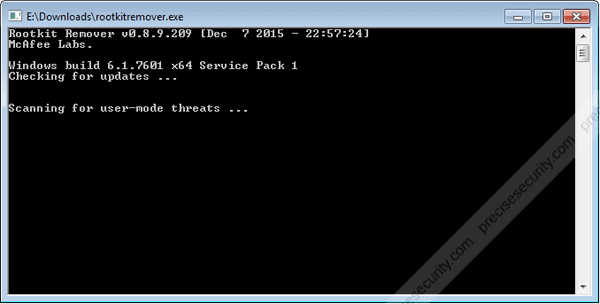
21 Rootkit Remover skannar genast datorn och letar efter förekomsten av trojaner, virus och rootkit som är relaterad till Advanced Virus Remover.
22 När det är klart att du skannar datorn kommer verktyget att kräva dig starta om Windows.
Alternativa borttagningsförfaranden för avancerad virusborttagare
Använd Windows Systemåterställning för att returnera Windows till tidigare tillstånd
Under en infektion sjunker Advanced Virus Removerolika filer och registerposter. Hotet döljer avsiktligt systemfiler av inställningsalternativ i registret. Med dessa stela ändringar är den bästa lösningen att returnera Windows till tidigare arbetsläge genom Systemåterställning.
För att kontrollera om systemåterställning är aktiv på din dator, följ instruktionerna nedan för att komma åt den här funktionen.
Få åtkomst till systemåterställning på Windows XP, Windows Vista och Windows 7
en Gå till Start Meny, sedan under "Springa" eller "Sök program och filer fält, typ rstrui.
b Tryck sedan på Stiga på på tangentbordet för att öppna systemåterställningsinställningar.

c Windows visar en lista över sparade återställningspunkter. Välj den senaste för att återställa Windows till tidigare fungerande och rena tillstånd.
d Det kan ta lite tid att fullständigt återställa säkerhetskopieringsfiler. Starta om Windows när du är klar.
Öppna systemåterställning på Windows 8 och Windows 10
en För Windows 8-användare, gå till Starta sökning, medan du använder Windows 10, använder du Start menysökning och typ rstrui.
b Klicka på det placerade programmet för att öppna fönstret Systemåterställning.
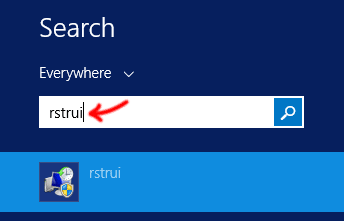
c Windows visar en lista över sparade återställningspunkter om den är aktiv. Välj den senaste för att återställa Windows till tidigare fungerande och rena tillstånd.
d Det kan ta en stund att helt återställa säkerhetskopieringsfiler. Starta om Windows när du är klar.
Om tidigare återställningspunkt sparas kan du fortsätta med Windows Systemåterställning.
Alternativ 2: Avinstallationsguide för Advanced Virus Remover
VIKTIG! Manuell borttagning av Advanced Virus Remover krävertekniska förmågor. Om du av misstag kan ta bort systemfiler och registerposter kan det resultera i total funktionshinder i Windows-systemet. Vi rekommenderar dig att utföra en säkerhetskopia av registret innan du fortsätter med den här guiden.
1 Döda alla körprocesser som hör till Advanced Virus Remover.
- Tryck Ctrl + Alt + Del på ditt tangentbord.
- När Windows Task Manager visas, leta efter Advanced Virus Remover-filer (se Teknisk referens) och klicka på Avsluta process.
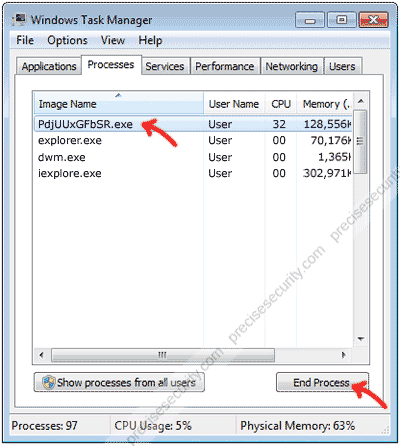
2 Ta bort alla registerposter som hör till denna skadliga programvara.
- Tryck [Windows-tangent] + R på ditt tangentbord.
- Skriv i dialogrutan "Öppna" regedit och tryck på Stiga på. Detta öppnar registerredigeraren.
- Hitta och ta bort registerposter som nämns i avsnittet Teknisk referens.
- Stäng registerredigeraren. Ändringar som görs sparas automatiskt.

3 Skanna datorn med antivirusprogram.
- Anslut till Internet och öppna antivirusprogrammet. Snälla du uppdatering för att få den senaste databasen och nödvändiga filer.
- Starta om datorn Säkert läge.
- Strax innan Windows logotyp börjar ladda F8 på ditt tangentbord.
- På Windows Avancerade startalternativ, Välj Säkert läge och tryck på Stiga på.
- Kontrollera noggrant datorn med ditt uppdaterade antivirusprogram.
4 Ta bort alla filer som har tappats av Advanced Virus Remover.
- Sök och ta bort medan du fortfarande är i Säkert lägeskadliga filer. Se "Teknisk referens". Se till att du kör "Avsluta uppgift" först innan du raderar filen. Annars kan systemet inte låta dig utföra denna åtgärd.
Felsökningsguider
Avlägsnade Advanced Virus Remover din internetåtkomst?
Det är vanligt att skurkprogram hindrar användaren frånladda ner verktyg för borttagning från Internet. Sålunda kan infekterad dator nekas att komma åt Internet genom att göra ändringar till datorns proxy-, DNS- och värdfil. För att lösa problem med Internet-anslutning, se vår guide för att fastställa en virusblockerad Internet-åtkomst. Se också till att din Windows Host File är fri från eventuella skadliga poster. Visa steg i rengöring av Windows värdfil.









